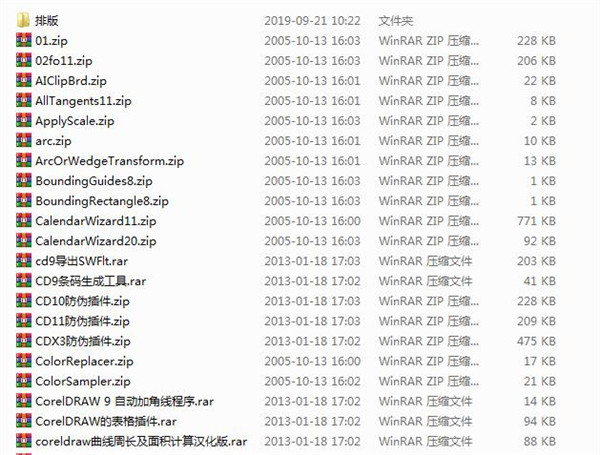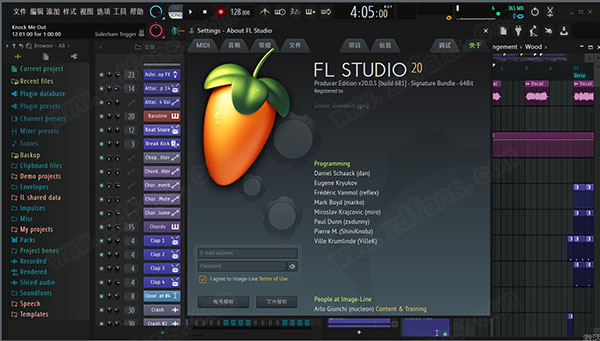Mac小技巧 | 如何在 Mac 上创建加密文件夹 for Mac下载
每个人的手机或电脑里应该都有隐私和秘密。不论是工作上的要求,还是保护个人隐私,加密自己的重要文件都非常有必要。所以,今天就要分享一下如何通过 Mac 自带的应用创建一个加密文件夹来放置一些隐私或重要文件。▍创建加密文件夹具体步骤:1、打开启动台,在「其他」中找到系统自带的「磁盘工具」并打开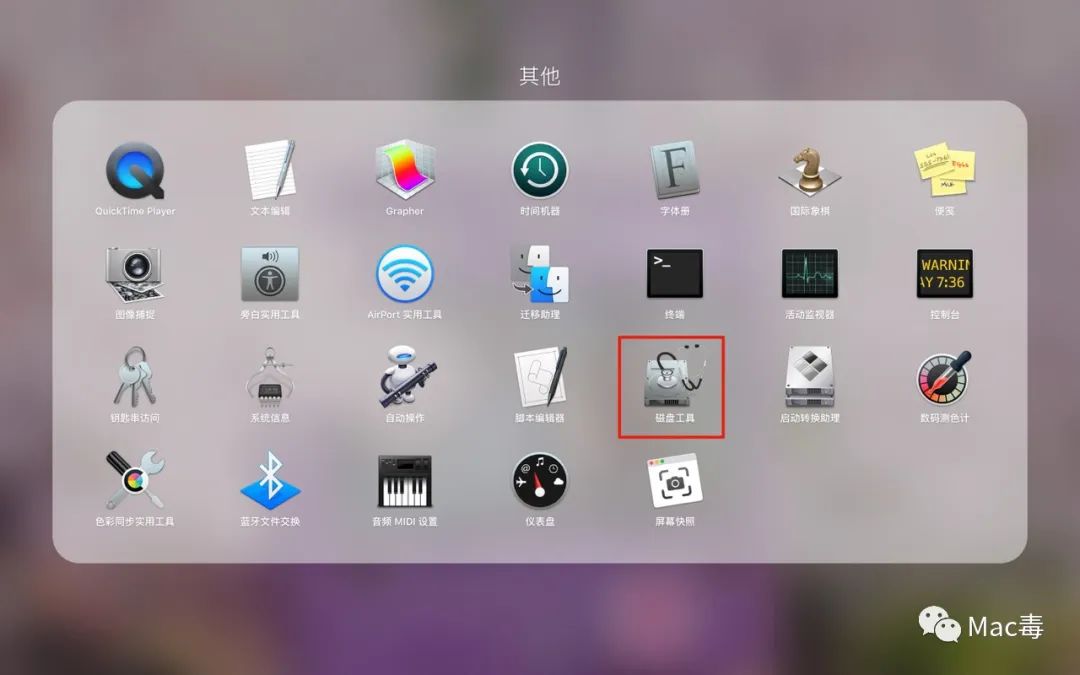 2、知识兔点击左上角菜单栏中的「文件—新建映像—空白映像」
2、知识兔点击左上角菜单栏中的「文件—新建映像—空白映像」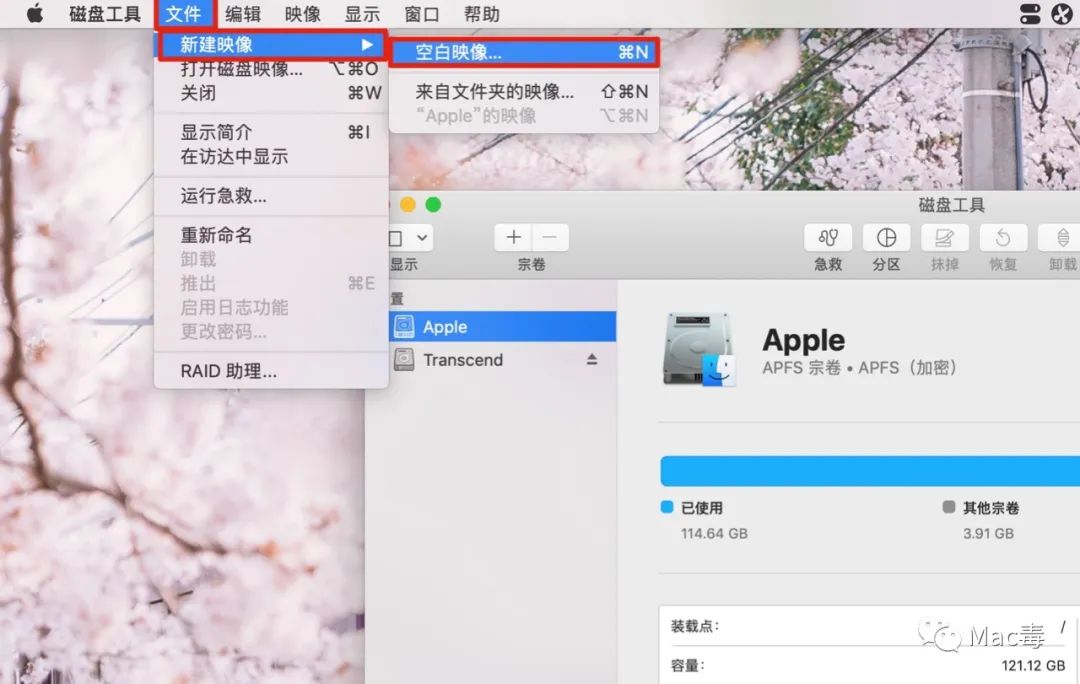 3、在弹出的窗口中你可以按照根据自己的需要和喜欢设置加密文件夹的名称、存储位置(为了示范方便,我这里选择存储的位置为桌面)和大小(后期也可从磁盘应用内修改调整存储空间大小)。
3、在弹出的窗口中你可以按照根据自己的需要和喜欢设置加密文件夹的名称、存储位置(为了示范方便,我这里选择存储的位置为桌面)和大小(后期也可从磁盘应用内修改调整存储空间大小)。 4、在「加密」选项里选择「128 位 AES 加密(建议)」
4、在「加密」选项里选择「128 位 AES 加密(建议)」 5、输入密码并进行验证,知识兔点击右侧的「?」标志还可以进行密码长度设置,查看密码强度。
5、输入密码并进行验证,知识兔点击右侧的「?」标志还可以进行密码长度设置,查看密码强度。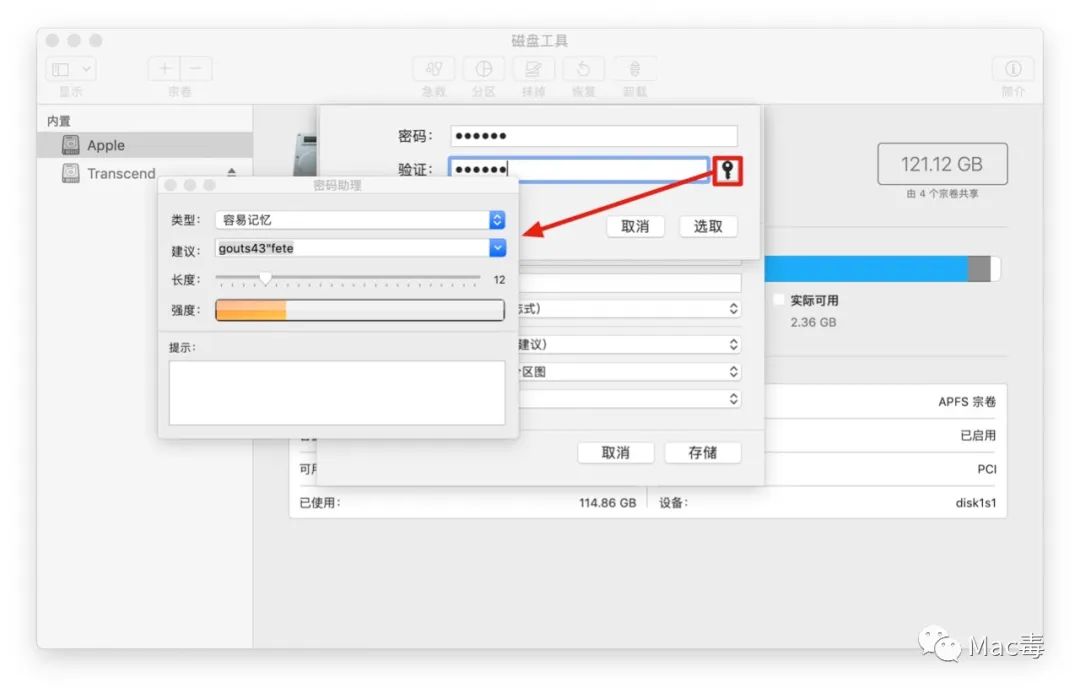 6、知识兔点击「选取」,表示密码设置成功
6、知识兔点击「选取」,表示密码设置成功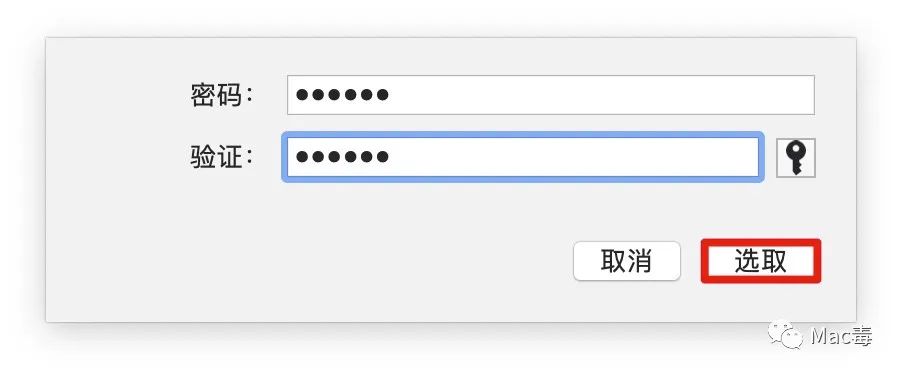 7、知识兔点击「存储」,电脑就会自动为你创建加密的文件夹。
7、知识兔点击「存储」,电脑就会自动为你创建加密的文件夹。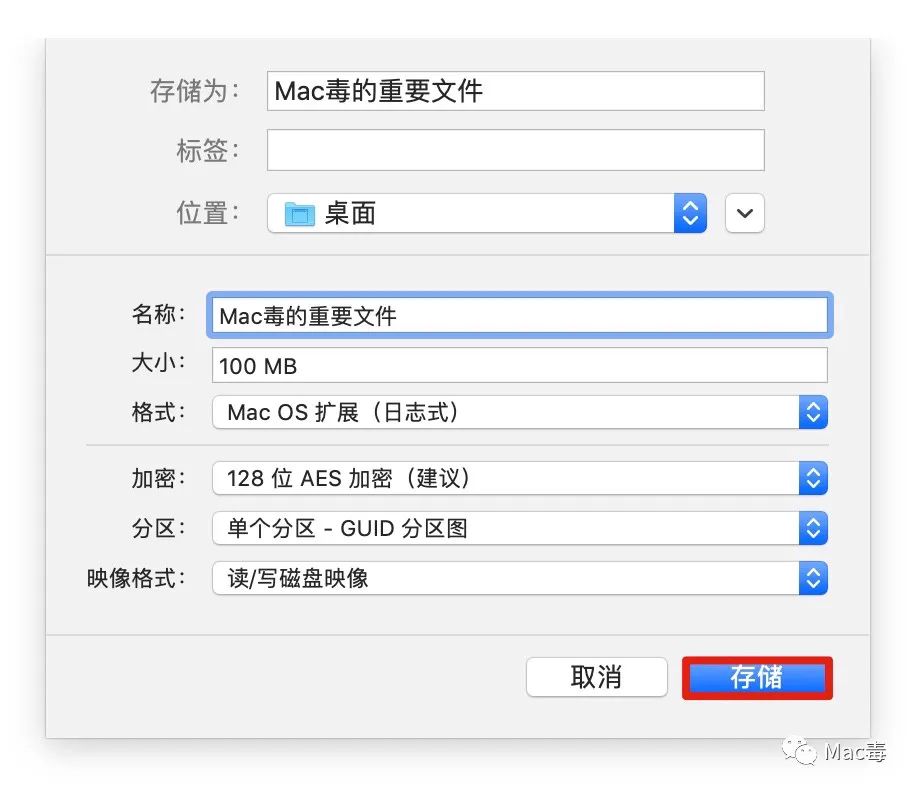 8、创建完成后你的桌面上就会生成一个名为「加密文件夹」的 DMG 文件和磁盘图标。
8、创建完成后你的桌面上就会生成一个名为「加密文件夹」的 DMG 文件和磁盘图标。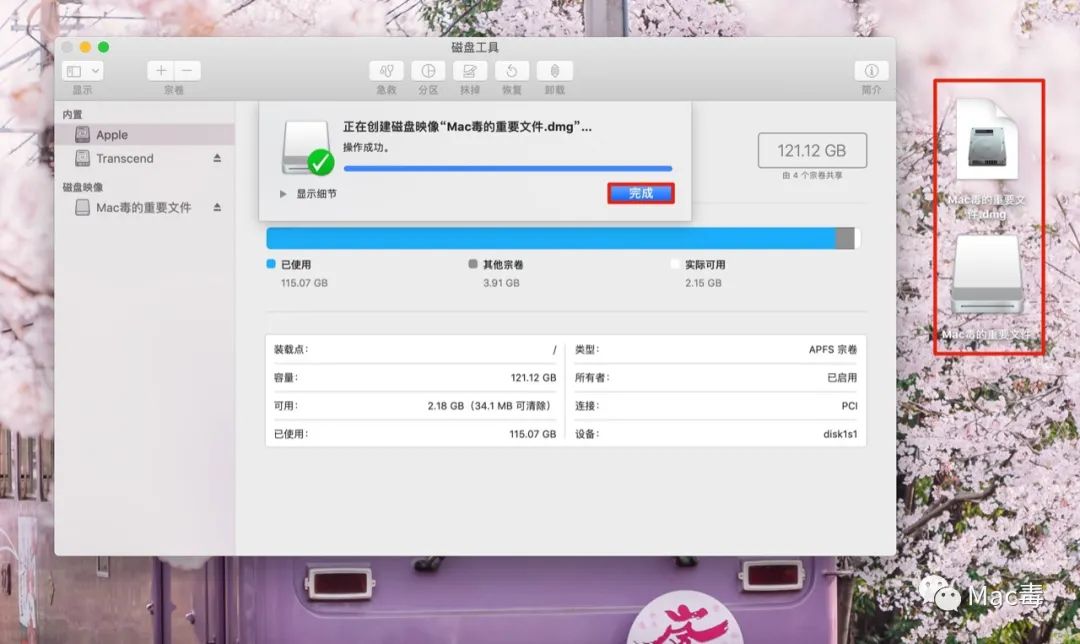 9、打开创建好的加密磁盘,放入需要加密的文件,知识兔选择推出磁盘。
9、打开创建好的加密磁盘,放入需要加密的文件,知识兔选择推出磁盘。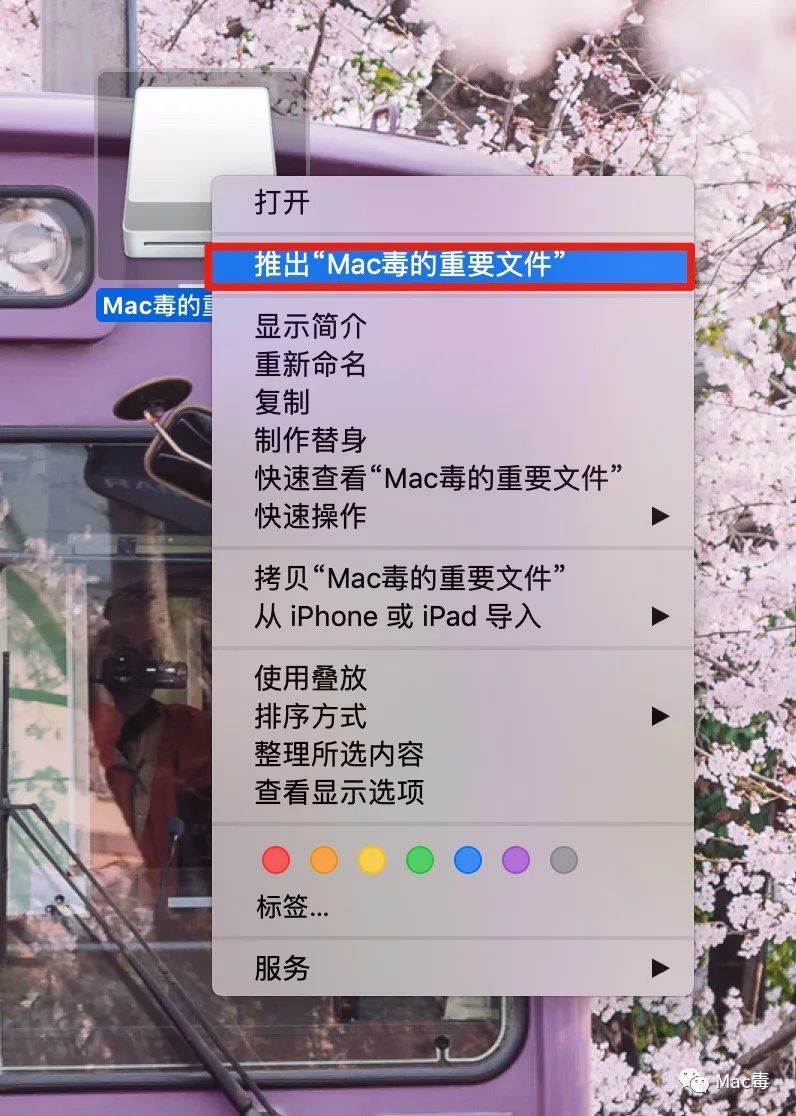 10、需要访问加密文件的时候,只需要知识兔双击加密文件夹的 DMG 文件,知识兔输入密码,就可以打开加密文件夹的磁盘了。
10、需要访问加密文件的时候,只需要知识兔双击加密文件夹的 DMG 文件,知识兔输入密码,就可以打开加密文件夹的磁盘了。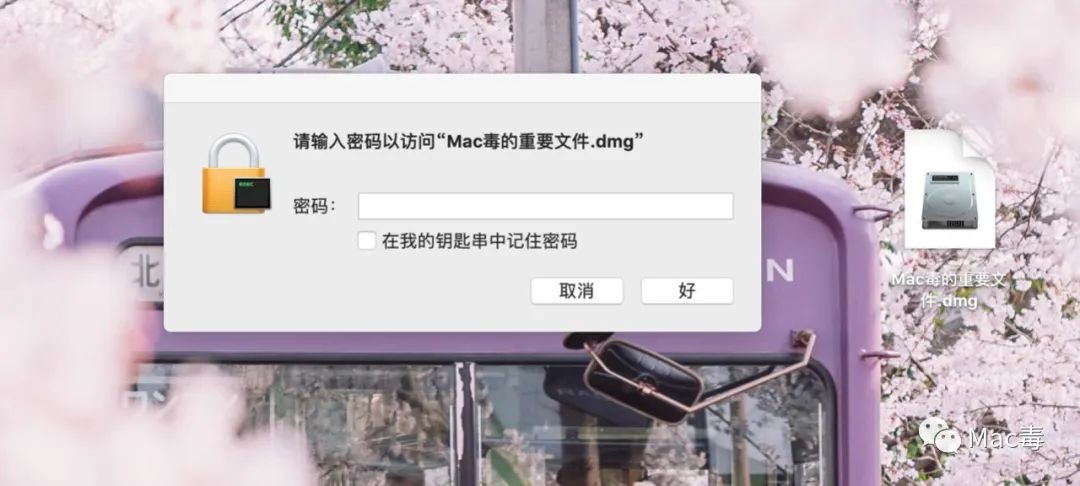 在不安装第三方加密工具的情况下,在 Mac 上创建加密文件夹,保证重要文件的安全性和隐私性,也算是一个好方法。有需要的小伙伴赶紧去试试吧。
在不安装第三方加密工具的情况下,在 Mac 上创建加密文件夹,保证重要文件的安全性和隐私性,也算是一个好方法。有需要的小伙伴赶紧去试试吧。
下载仅供下载体验和测试学习,不得商用和正当使用。





![Matlab 2016a破解版下载_Matlab 2016a中文破解版下载(附破解文件/安装教程)[百度网盘资源]](/wp-content/uploads/2023/09/19/04/202309190425052919080000.jpeg)